
08/05/2025 12:00
Hướng Dẫn Sử Dụng Hàm DAYS Trong Excel Để Tính Ngày
Giới thiệu về hàm tính toán khoảng thời gian trong Excel
Khi làm việc với dữ liệu trong Excel, việc tính toán khoảng thời gian giữa hai ngày là một trong những yêu cầu phổ biến nhất. Đặc biệt, những người làm trong lĩnh vực kế toán, nhân sự hay quản lý dự án thường xuyên phải đối mặt với yêu cầu này. Một trong những công cụ hữu ích mà Microsoft Excel cung cấp để thực hiện điều này là một hàm đơn giản nhưng mạnh mẽ, giúp bạn dễ dàng xác định số ngày giữa hai ngày nhất định. Trong bài viết này, chúng ta sẽ cùng khám phá chi tiết về cách sử dụng hàm này, cú pháp, ví dụ cụ thể và một số lưu ý quan trọng.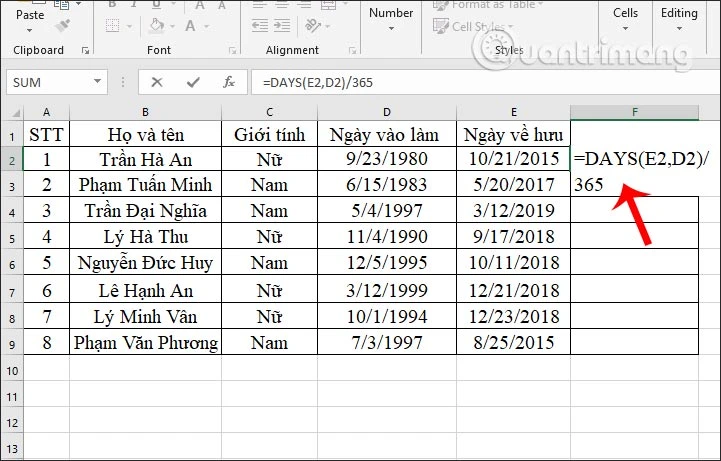
Cú pháp và cách sử dụng hàm
Hàm này có cú pháp rất đơn giản và trực quan. Để sử dụng nó, bạn chỉ cần nhập vào bảng tính theo cú pháp sau: ``` =DAYS(end_date, start_date) ``` Trong đó:- `end_date`: là ngày kết thúc mà bạn muốn xác định số ngày.
- `start_date`: là ngày bắt đầu.
Ví dụ cụ thể
Giả sử bạn muốn tính số ngày giữa 15 tháng 6 năm 2021 và 30 tháng 4 năm 2021. Bạn chỉ cần nhập công thức sau vào ô mà bạn muốn hiển thị kết quả: ``` =DAYS("6/15/21", "4/30/21") ``` Khi bạn nhấn Enter, bạn sẽ nhận được kết quả là 46, tức là có 46 ngày giữa hai ngày này. .jpg)
.jpg)
Các trường hợp sử dụng hàm
Hàm này không chỉ đơn giản là một công cụ để tính toán số ngày giữa hai ngày. Nó còn có thể được áp dụng trong nhiều tình huống khác nhau trong công việc hàng ngày. Dưới đây là một số ví dụ điển hình:1. Xác định thời gian làm việc
Nếu bạn là một nhà quản lý nhân sự, việc tính toán số ngày làm việc của nhân viên là rất quan trọng để xác định thời gian nghỉ phép hay tính toán lương thưởng. Ví dụ, nếu một nhân viên bắt đầu làm việc từ ngày 1 tháng 1 năm 2021 và bạn muốn biết số ngày làm việc cho đến ngày 1 tháng 10 năm 2021, bạn có thể sử dụng hàm như sau: ``` =DAYS("10/1/21", "1/1/21") ``` Kết quả sẽ cho bạn biết số ngày làm việc giữa hai thời điểm này.2. Theo dõi các thời hạn dự án
Trong quản lý dự án, việc theo dõi thời hạn và tiến độ là rất quan trọng. Bạn có thể sử dụng hàm để tính toán số ngày còn lại cho một dự án, ví dụ: ``` =DAYS("12/31/21", "11/1/21") ``` Kết quả sẽ giúp bạn biết còn bao nhiêu ngày để hoàn thành dự án trước thời hạn.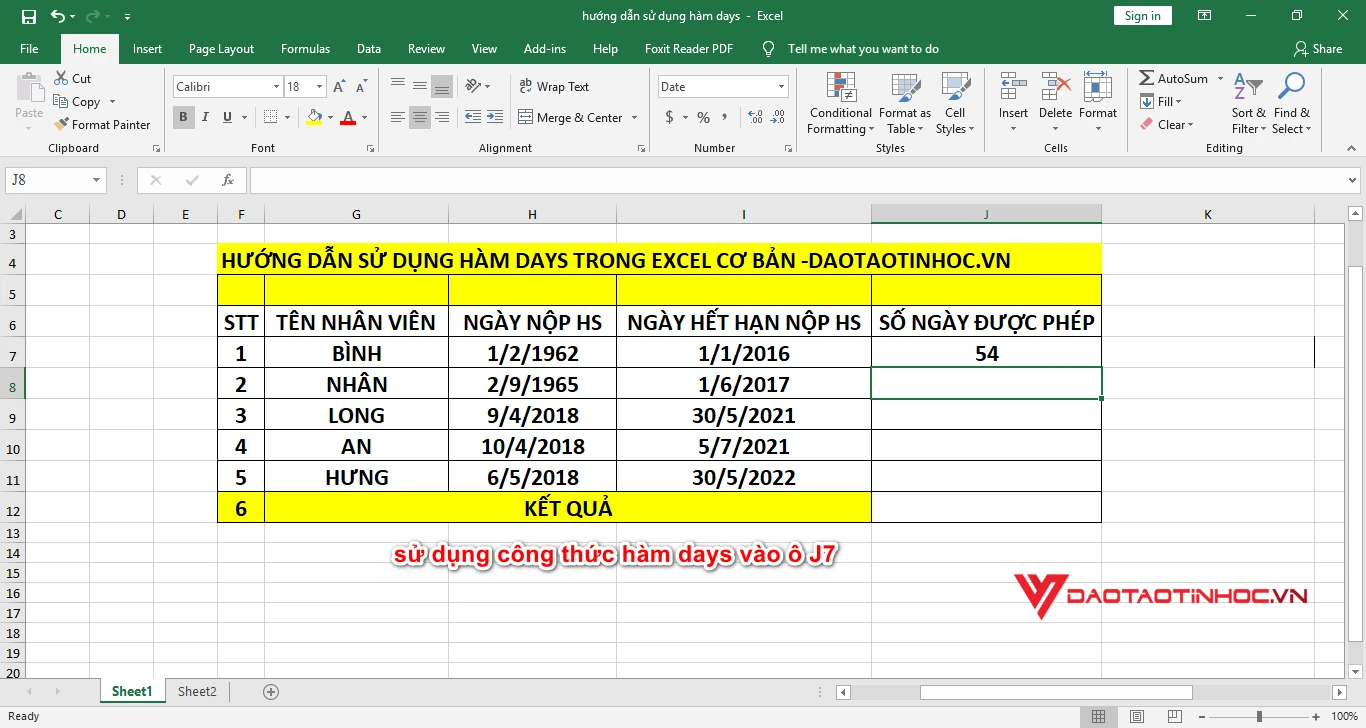
Một số lưu ý khi sử dụng hàm
Mặc dù công thức này rất hữu ích, nhưng người dùng cũng cần lưu ý một số điều để tránh gặp phải vấn đề không mong muốn:- Kiểm tra định dạng ngày: Đảm bảo rằng các ngày được nhập vào đúng định dạng mà Excel có thể nhận diện. Nếu một trong hai tham số được nhập sai định dạng, hàm sẽ không hoạt động như mong đợi.
- Sử dụng ngày trong tương lai và quá khứ: Hàm này có thể tính toán số ngày giữa hai ngày bất kỳ, bao gồm ngày trong tương lai và quá khứ. Tuy nhiên, nếu `end_date` nhỏ hơn `start_date`, kết quả sẽ là một số âm.
- Kết hợp với các hàm khác: Bạn có thể kết hợp hàm này với các hàm khác trong Excel như `DATEDIF` để tính toán thời gian bằng tháng hoặc năm.
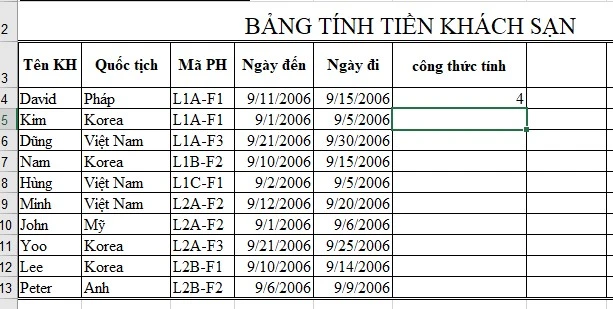
Kết luận
Việc sử dụng hàm để tính toán số ngày giữa hai ngày trong Excel không chỉ đơn giản mà còn rất hữu ích trong nhiều lĩnh vực khác nhau. Từ việc theo dõi thời gian làm việc, quản lý dự án cho đến tính toán các thời hạn, hàm này sẽ là một công cụ không thể thiếu trong bộ công cụ của bạn. Với cú pháp đơn giản và khả năng áp dụng linh hoạt, hàm này hứa hẹn sẽ giúp bạn tiết kiệm thời gian và nâng cao hiệu quả công việc. Hãy thử nghiệm và áp dụng ngay hôm nay để trở thành một chuyên gia trong việc quản lý ngày tháng trên Excel! .jpg)
Hy vọng rằng với bài viết này, bạn đã có được cái nhìn tổng quan và chi tiết về hàm tính toán ngày trong Excel. Nếu bạn có bất kỳ câu hỏi nào hoặc muốn khám phá thêm các hàm khác trong Excel, đừng ngần ngại để lại câu hỏi bên dưới nhé!
.jpg)
Hy vọng rằng với bài viết này, bạn đã có được cái nhìn tổng quan và chi tiết về hàm tính toán ngày trong Excel. Nếu bạn có bất kỳ câu hỏi nào hoặc muốn khám phá thêm các hàm khác trong Excel, đừng ngần ngại để lại câu hỏi bên dưới nhé!
Link nội dung: https://uuc.edu.vn/huong-dan-su-dung-ham-days-trong-excel-de-tinh-ngay-a24609.html